A. 確定決算の機能を使用をすると、損益計算書の計画値は変えずに、前期欄のみ変更できます。貸借対照表については前期欄・計画値共に変わりますのでご注意ください。
確定決算の機能を使用すると以下が可能になります。
・「開始残高設定[全社]」や「[部門]開始残高設定」では、損益科目の確定決算額が入力可能となります。
・「売上分類設定[全社]」や「[部門]売上分類設定」では、売上分類ごとに売上高の確定決算額が入力可能となります。
・損益計算書や売上計画表などには、入力した確定決算額が前期の実績値として表示されます。
※確定決算の機能を使用せずに確定後の決算データを開始残高設定に読み込んでしまうと「人件費プラン」と「経費プラン」の計画値が変更されてしまいます。
操作方法
①「中期ビジョン」>「オプション」>「確定決算設定」を開き、「確定決算入力をする」にチェックを入れて保存します。
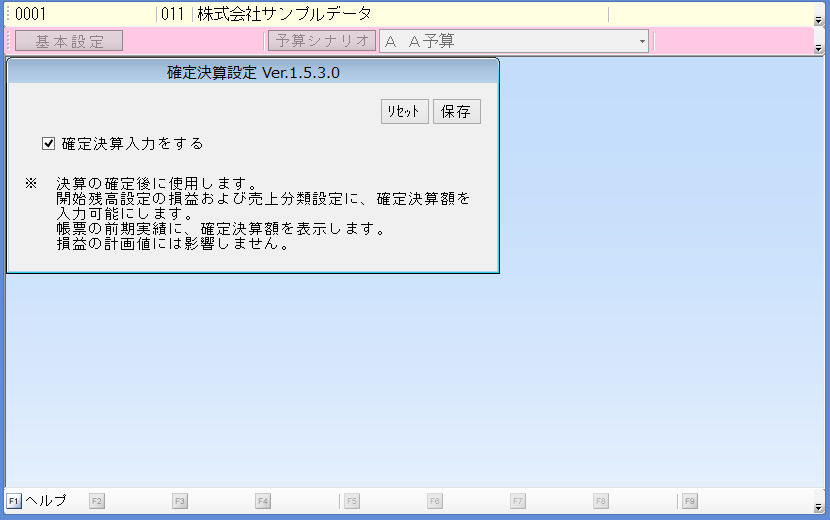
②「中期ビジョン」>「準備処理」>「開始残高設定」を開きます。「確定決算額」という列が表示されています。
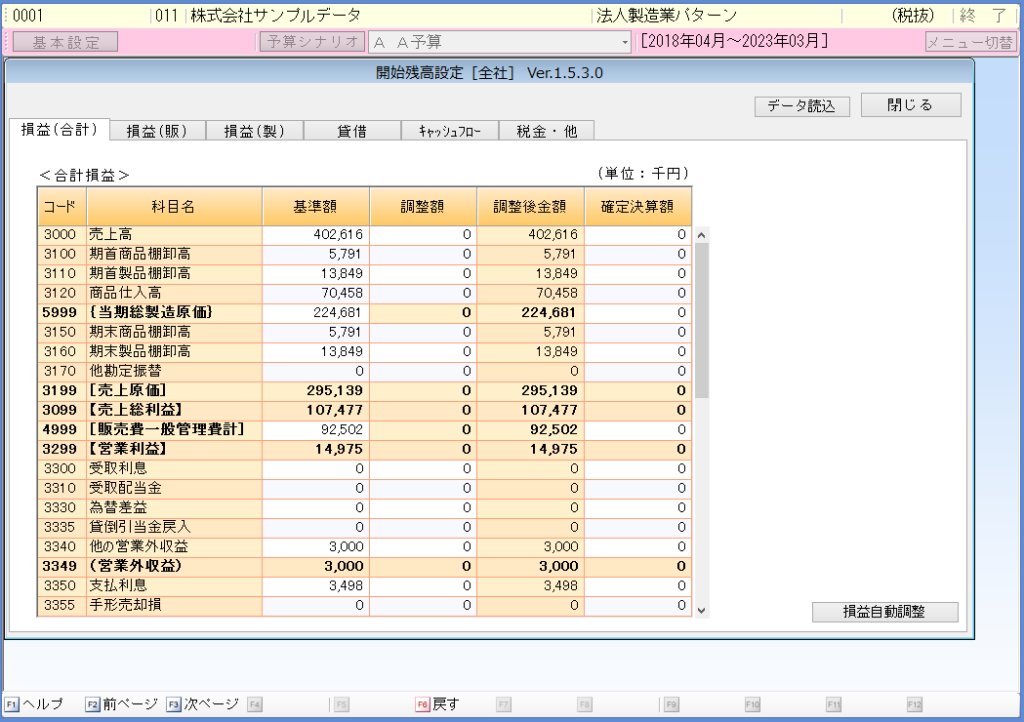
③「データ読込」をクリックして確定した決算のデータを財務基礎データから読み込みます。
読み込むと確定決算額の列に読み込んだデータが表示されます。
※データ読込を行うと損益計算書の計画値は変わりませんが、貸借対照表の計画値は変わります。
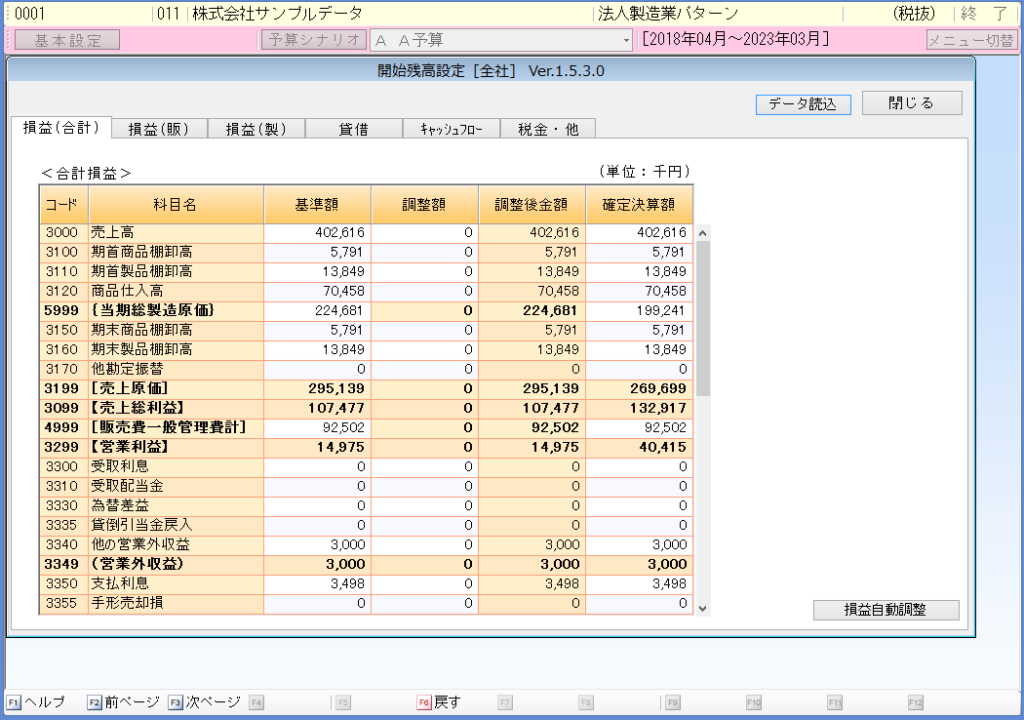
④「中期ビジョン」>「準備処理」>「売上分類設定」を開きます。
⑤「確定決算額」の列が表示されているため、売上分類ごとの確定した前期売上高を入力します。
こちらを入力すると、売上計画表の前期の欄の金額に反映されます。
